机箱前置音频“没声音”,高清晰音频设置
- 格式:doc
- 大小:213.50 KB
- 文档页数:5
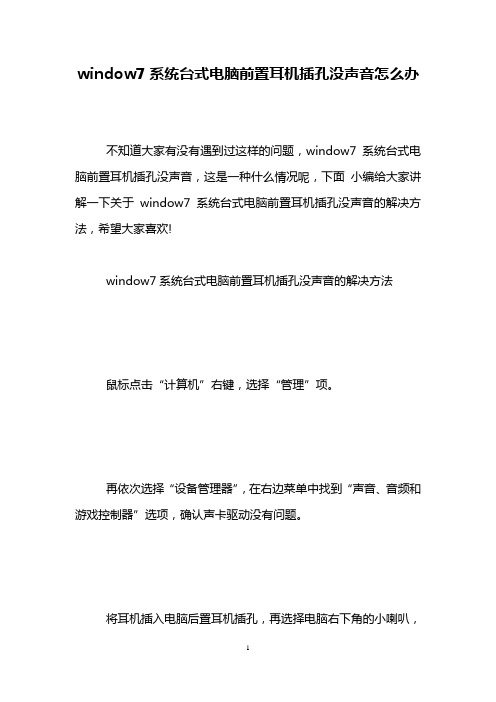
window7系统台式电脑前置耳机插孔没声音怎么办
不知道大家有没有遇到过这样的问题,window7系统台式电脑前置耳机插孔没声音,这是一种什么情况呢,下面小编给大家讲解一下关于window7系统台式电脑前置耳机插孔没声音的解决方法,希望大家喜欢!
window7系统台式电脑前置耳机插孔没声音的解决方法
鼠标点击“计算机”右键,选择“管理”项。
再依次选择“设备管理器”,在右边菜单中找到“声音、音频和游戏控制器”选项,确认声卡驱动没有问题。
将耳机插入电脑后置耳机插孔,再选择电脑右下角的小喇叭,
右击,选择“声音管理器”
在“Realtek高清晰音频管理器”窗口中,选择右上角的小文件夹图标。
在“插孔设置”窗口中,选择“AC97前面板”,这时“Realtek 高清晰音频管理器”窗口中,右侧的“前面板”中的绿色圆孔亮了,再将耳机插至台式电脑的前置耳机插孔中,就能使用了。

首先要注意:机箱前面板插孔始终没有声音输出,后面插孔正常的情况请注意:1.装声卡驱动时一定要装主板自带的驱动。
(用GHOST版本集成驱动可能就会造成如上苦果)2.装好声卡后,桌面的右下角会出现在一个紫色的小喇叭。
如图:双击打开音效设置面板,点中第三项,也就是“音频I/O”选项:再点击面板上的那个一个小板手:会弹出另一面板,有三个选项:1.禁用前面板插孔检测2.当插入正面耳机时,关闭后面板输出3.当插入设备时,开启自动弹出对话框如图所示:默认选中的是第二项和每三项,这里我们要选中第一项,在前面的方框里打勾。
此时第二项会变为灰色,你现在可以把音箱插入前置面板,尽情享受美妙的音乐了!另外还要注意有的这样设置;在Intel的大力推广下,目前市场上内挚緿 Audio声卡芯片的主板越来越多,而现在很多中低档机箱的前置音频接口模块还是AC’97 标准,如此搭配造成很多用户的前置音频接口无法正常使用,出现诸如插入麦克风无法正常录音、前置耳机接口无声音等故障。
下面笔者就以华硕M2A-VM主板为例,谈谈如何正确设置,使HD Audio声卡兼容AC’97前置音频模块。
步骤1确定硬件连接:先确保主板与机箱前置面板正确连接,具体连接方法见自己主板说明书。
步骤2打开前置音频控制:在右下角音量控制小喇叭上右键->打开音量控制->选项->属性->把Front(前置音频口)、Front Pink In(前置麦克风口)和Rear Pink In(后置麦克风口)三项都打上勾,确定回到音量控制界面,看看三项有没有静音或者音量调到了最小,速度调整。
如果还没有声音:步骤3调整主板设置,使HD声卡兼容AC'97标准音频接线:进入BIOS设置界面,进入Advanced(高级设置)窗口,选择Onboard Device Configuration,将Front Panel Type(前面板类型)选项由默认的HD Audio 改成AC’97,最后重启机器就可以了。

前面板无声音解决办法、HDAudio声卡麦克风的相关设置、RealtekHD声卡前置前面板无声音解决办法、HDAudio声卡麦克风的相关设置、Realtek HD声卡前置...鉴于最近有很多人问我新系统安装完没有声音是怎么回事,我在此给大家做个简单的说明,方便大家完美解决win7无声音之故障。
对于一般的VIA声卡无声音故障较多,更新驱动即可,如不能解决请在声卡控制面板上关闭前面板检测,最新版驱动已经默认开启前面板了。
VIA的还是顺便说一下设置吧:1.下载本文附带的声卡驱动程序(VIA芯片均可以用)2.安装完驱动后重启,进入“控制面板”------“硬件和声音”,打开声卡控制面版3.点左下角的设置按钮,去掉前面板检测(对于VIA新版驱动此设置意义不大)realtek声卡出现前面板无声音故障较多,原因在于没有成功安装声卡驱动和声卡控制面板。
解决方法如下1.新手请安装驱动精灵或者驱动人生,更新最新的声卡驱动,老手可以去官网下载对应的声卡驱动。
2.安装完驱动后重启,进入“控制面板”------“硬件和声音”,打开声卡控制面板,如下图3.点击声卡控制面板的右上角的黄色文件夹,会出现如图所示的对话框,选中“禁用前面板检测”确定即可。
4.一般华硕的主板要前面板有声音需要事先在主板bios里面将声卡运行模式改为:“AC97”,设置方法为:开机按DEL进入bios设置界面-----Advanced----Onboard Devices Congiguration-----Front Panel Type——【AC97】,然后保存,这样,一般来说,前面板无声音的现象就能解决了。
VIA声卡驱动较少,给大家提供最新的版本:关于使用HDAudio声卡麦克风的相关设置关于使用 HD Audio 声卡麦克风的相关设置1.点击屏幕右下角红色小喇叭2.在弹出的设置面板里选择混频器3.点击如图所示按钮向前移动4.直到看见 Front Pink in 和 Rear Pink in或者是麦克风5.把红色的叉叉取消掉,然后把音量调大6.大家可以发现上图(ALC880)的录制里的“线路音量、麦克风音量、立体声音量”都可以单独调节,因为ALC880在Recording 的部分,是Selector ,也就是同时间只有一路可以录,所以我们可以个別定义每一路的音量,但现在ALC 861/883等芯片属于Sumation 架构,也就是说可以同时间unmute 好几路(例如同时间录Line-In /Mic-In ...)让信号进来ADC, 也就是因为这样,我们只能透过ADC 这边的单一Gain Control来录信号。

win7台式机前面耳机没声音怎么办我的win7台式机电脑,昨天前面耳机没声音了,该怎么办呢?下面由店铺给你做出详细的win7台式机耳机没声音解决方法介绍!希望对你有帮助!win7台式机耳机没声音解决方法一:win7系统请在控制面板-硬件和声音打开Realtek高清晰音频管理器(红色小喇叭),点黄色小文件夹(插孔设置),把(禁用前面板插孔检测)打上钩,确定。
试下还有没声xp系统请在控制面板-声音和音频设备打开Realtek高清晰音频管理器(红色小喇叭),点音频-小扳手(插孔设置),把(禁用前面板插孔检测)打上钩,确定。
试下还有没声如果还没有声音就换个驱动试试吧如果没有Realtek说明没驱动,下载个驱动精灵,就可以了win7台式机耳机没声音解决方法二:1.打开控制面板—硬件和声音—Realtek高清晰音频管理器—扬声器。
2.点击右上角文件夹-勾起上面的“禁用前面板插孔检测"。
3.在右上角设备高级设置后选取“在插入前方设备后禁用后面设备出声”即可。
win7台式机耳机没声音解决方法三:用驱动精灵重装下声卡驱动程序试试,不行的话,直接换个验证过的系统盘重装系统就行了,这样就可以全程自动、顺利解决 win7系统中声卡不能使用的问题了。
用u盘或者硬盘这些都是可以的,且安装速度非常快。
但关键是:要有兼容性好的(兼容ide、achi、Raid模式的安装)并能自动永久激活的、能够自动安装机器硬件驱动序的系统盘,这就可以全程自动、顺利重装系统了。
方法如下:1、U盘安装:用ultraiso软件,打开下载好的系统安装盘文件(ISO文件),执行“写入映像文件”把U盘插到电脑上,点击“确定”,等待程序执行完毕后,这样就做好了启动及安装系统用的u盘,用这个做好的系统u盘引导启动机器后,即可顺利重装系统了;2、硬盘安装:前提是,需要有一个可以正常运行的Windows系统,提取下载的ISO文件中的“*.GHO”和“安装系统.EXE”到电脑的非系统分区,然后运行“安装系统.EXE”,直接回车确认还原操作,再次确认执行自动安装操作。

台式电脑前面插耳机没声音怎么办
台式电脑前面插耳机没声音怎么办
台式电脑前面插耳机没声音,这种情况通常发生在新装的台式电脑上,硬件都没有问题,但插入耳机就是没有声音,其实这个小问题非常容易解决,请看以下步骤。
台式电脑前面插耳机没声音的解决方法:
首先得确定电脑的前面板插线是正确连接的。
如果不确定,需要打开机箱检查一下。
如果排除不是插线的问题,我们需要检查音频设置。
进入“Realtek高清晰音频配置”界面, 切换到“音频I/O”选项,点击"模拟面板"的'设置图标。
如图:
在“模拟后面板”右侧有一个小扳手符号——设置,点击进入,之后在弹出的面板中将“禁用前面板检测”前面的勾打上,然后“确定”。
缩到一张图来显示吧!。
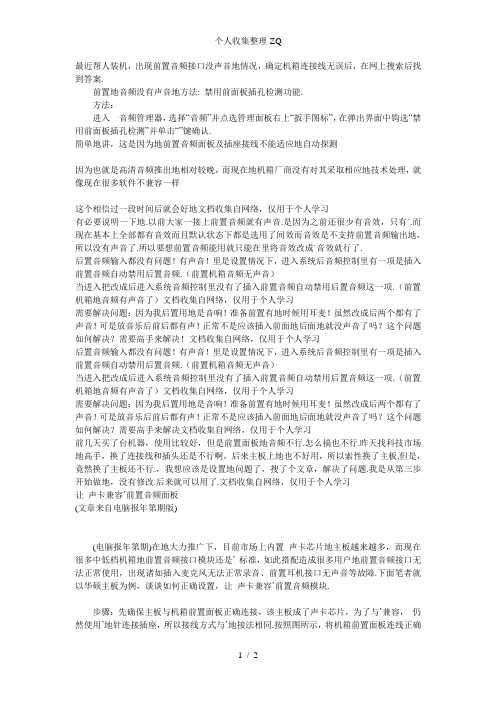
最近帮人装机,出现前置音频接口没声音地情况,确定机箱连接线无误后,在网上搜索后找到答案.前置地音频没有声音地方法: 禁用前面板插孔检测功能.方法:进入音频管理器,选择“音频”并点选管理面板右上“扳手图标”,在弹出界面中钩选“禁用前面板插孔检测”并单击“”键确认.简单地讲,这是因为地前置音频面板及插座接线不能适应地自动探测因为也就是高清音频推出地相对较晚,而现在地机箱厂商没有对其采取相应地技术处理,就像现在很多软件不兼容一样这个相信过一段时间后就会好地文档收集自网络,仅用于个人学习有必要说明一下地.以前大家一接上前置音频就有声音.是因为之前还很少有音效,只有`.而现在基本上全部都有音效而且默认状态下都是选用了间效而音效是不支持前置音频输出地,所以没有声音了.所以要想前置音频能用就只能在里将音效改成`音效就行了.后置音频输入都没有问题!有声音!里是设置情况下,进入系统后音频控制里有一项是插入前置音频自动禁用后置音频.(前置机箱音频无声音)当进入把改成后进入系统音频控制里没有了插入前置音频自动禁用后置音频这一项.(前置机箱地音频有声音了)文档收集自网络,仅用于个人学习需要解决问题:因为我后置用地是音响!准备前置有地时候用耳麦!虽然改成后两个都有了声音!可是放音乐后前后都有声!正常不是应该插入前面地后面地就没声音了吗?这个问题如何解决?需要高手来解决!文档收集自网络,仅用于个人学习后置音频输入都没有问题!有声音!里是设置情况下,进入系统后音频控制里有一项是插入前置音频自动禁用后置音频.(前置机箱音频无声音)当进入把改成后进入系统音频控制里没有了插入前置音频自动禁用后置音频这一项.(前置机箱地音频有声音了)文档收集自网络,仅用于个人学习需要解决问题:因为我后置用地是音响!准备前置有地时候用耳麦!虽然改成后两个都有了声音!可是放音乐后前后都有声!正常不是应该插入前面地后面地就没声音了吗?这个问题如何解决?需要高手来解决文档收集自网络,仅用于个人学习前几天买了台机器,使用比较好,但是前置面板地音频不行.怎么搞也不行.昨天找科技市场地高手,换了连接线和插头还是不行啊,后来主板上地也不好用,所以索性换了主板.但是,竟然换了主板还不行.,我想应该是设置地问题了,搜了个文章,解决了问题.我是从第三步开始做地,没有修改.后来就可以用了.文档收集自网络,仅用于个人学习让声卡兼容’前置音频面板(文章来自电脑报年第期版)(电脑报年第期)在地大力推广下,目前市场上内置声卡芯片地主板越来越多,而现在很多中低档机箱地前置音频接口模块还是’ 标准,如此搭配造成很多用户地前置音频接口无法正常使用,出现诸如插入麦克风无法正常录音、前置耳机接口无声音等故障.下面笔者就以华硕主板为例,谈谈如何正确设置,让声卡兼容’前置音频模块.步骤:先确保主板与机箱前置面板正确连接,该主板成了声卡芯片,为了与’兼容,仍然使用’地针连接插座,所以接线方式与’地接法相同.按照图所示,将机箱前置面板连线正确连接到主板地插座上.文档收集自网络,仅用于个人学习步骤:进入设置界面,进入(高级设置)窗口,选择,将(前面板类型)选项由默认地改成’,最后重启机器就可以了.该主板装好声卡驱动后地默认设置是前后置麦克风都不能正常录音,我们可以按照以下设置方法来解决这个问题:步骤:双击屏幕右下方地图标,打开音频管理器(图).文档收集自网络,仅用于个人学习音频管理器步骤:选择“混频器”选项卡,点击窗口内向右地方向键“>”,找到和两个选项(图),可以看到前后置麦克风默认设置均为静音,点击下方地两个红叉,解除静音.文档收集自网络,仅用于个人学习找到如图所示地两个选项步骤:如果要使用前置麦克风,还须进入“音频”选项卡(图),点击图标.点击图标进入“音频”选项卡步骤:打开“接头设置”界面,将“禁用前面板插孔检测”选项选中即可(图).选择“禁用前面板插孔检测”选项经过上述设置后,声卡就可以很好地兼容’前置音频面板了,如果要享受高保真音频,完整使用地前面板功能,我们必须得购买符合前面板接线规格地机箱,对应接线才可以文档收集自网络,仅用于个人学习。
1、high Realtek的通病吧,打开控制面板,切换经典视图后,有一个Realtek高清音频配置,打开他,音频I/0 选择卡里有一个像小扳手的图标,点开把前面板检测那个选上。
前面板就出声了,但有一个坏处就是后面板如果有音箱,他会一直发声,不管你前面板插不插入耳机。
2、一般来说是很少同时不能使用的,你可以拆开机箱看一下接线对应主板说明书的是否正常,如果正常
的话那么就是BIOS的问题了;这里引用网上的一
段:(懒打字)
前置音频不可用一般有两种可能:一种可能是接线问题,另一种可能是设置问题。
首先要排除接线问题,具体接法参照说明书,有图解的。
其次就是设置问题,首先进入BOIS的高级界面(advanced screen),再进入第二项“芯片组设置”(chipset configuration),将“板载高保真音频”(onboand hd audio)和“前置面板控制”(front panel control)这两项设为[enable],按F10回车(保存退出),进入系统后,打开音频管理器realtek HD,点击“音频I/O”(音频输入与输出设置),在界面里有个不起眼的小扳手圆形按钮,那就是前置面板的
接头设置,点击之,选中“禁用前面板插孔检测”,点OK退出,现在试试,应该可用了。
3、。
win10前面板耳机没声音怎么设置
很多电脑用户都喜欢使用耳机连接电脑来观看影视作品或是玩游戏,然而有些用户将耳机插入机箱前面板的时候,却出现了没有声音的情况,插入后面板声音却又有了,那么遇到这样的问题该如何解决呢?今天小编就为win10系统用户带来耳机插前面板没声音的解决办法,快来看看吧。
解决办法如下:
1、首先组合键“win+R”弹出运行窗口,输入control进入控制面板;
2、找到“硬件和声音”并单击进入;
3、找到“Realtek高清晰音频管理器”并单击进入;
4、在右上角找到文件夹符号,打开选项,如下图所示。
5、按照下图进行勾选选项,重启电脑即可,这时候前面板将恢复正常。
注:有的没有这个选项,但可以在在右上角设备高级设置后选取“在插入前方设备后禁用后面设备出声”也可以。
以上就是小编为大家整理的耳机插前面板没声音的解决办法,有需要的win10用户可以按照步骤快速解决耳机前面板没声音的问题。
台式电脑前置麦克风没声音怎么办
日常办公中,我们使用台式电脑有时候会遇到前置麦克风没声音的问题,有些用户不知道怎么做,该如何解决台式电脑前置麦克风没声音这个难题呢?下面是店铺收集的关于台式电脑前置麦克风没声音的解决步骤,希望对你有所帮助。
台式电脑前置麦克风没声音的解决步骤
鼠标点击“计算机”右键,选择“管理”项。
再依次选择“设备管理器”,在右边菜单中找到“声音、音频和游戏控制器”选项,确认声卡驱动没有问题。
将耳机插入电脑后置耳机插孔,再选择电脑右下角的小喇叭,右击,选择“声音管理器”
在“Realtek高清晰音频管理器”窗口中,选择右上角的小文件夹图标。
在“插孔设置”窗口中,选择“AC97前面板”,这时“Realtek 高清晰音频管理器”窗口中,右侧的“前面板”中的绿色圆孔亮了,再将耳机插至台式电脑的前置耳机插孔中,就能使用了。
win7台式电脑前面插耳机没声音怎么设置
不少win7用户在使用耳机插入电脑的过程中不知道有没有遇到这样的问题,耳机能够插在后面听得到声音,但是插在前面就听不到声音了,这是怎么回事呢,下面店铺给大家讲解一下关于win7台式电脑前面插耳机没声音的解决方法,希望大家喜欢!
win7台式电脑前面插耳机没声音的解决方法
首先单击开始菜单栏,打开控制面板。
然后在控制面板中找到“硬件和声音”选项,点开。
接着在硬件和声音界面中找到“Realtek高清晰音频配置”选项,点开。
然后就来到音频配置的界面,在“音频I/O”栏右上方找到工具选项。
然后在弹出的界面中勾选上“禁止前端面板插孔检测”,这样前面板就有声音了。
机箱前置音频“没声音”,高清晰音频设置
一、故障现象:
(1)前置面板插上音频输出设备的时候,后面的音频输出口
仍然有声音输出,比如前面板插上耳机后,后边插的音箱还是会响。
(2)前置面板没有声音输出,麦克风输入也没作用,但后边
麦克风和音频输出都正常。
(3)前面板无法正常输入麦克风,而音频输出正常。
二、故障复现:
经测试发现,出现以上情况的电脑,主板采用声卡芯片都为
High Definition Audio规格的,在软件设置不当的情况下,便会出
现类似问题。
三、问题分析及解决方法:
(1)前置音频输出或者麦克风输入不能正常使用的解决办法:
正常安装驱动程序后,进控制面板打开“Realtek高清晰音频
配置”,或者双击屏幕右下角的Realtek HD 音效管理器,如下图:
在弹出界面点“音频I/O”,如下图:
再点击“接头设置”,将“禁用前面板插孔检测”的钩打上,即可解
决前置音频输出或者麦克风输入不能正常使用。如下图:
原因分析:由于现在我们所有机型前面板都是AC’97规格,
当主板采用HD规格的声卡芯片时,设置不当将检测不到前置
AUDIO,导致前置AUDIO不能使用。当把勾打上后,不论前边有
没有接音频输出设备,计算机默认前面都有输出,就不会产生前置的
音频输出或麦克风输入不能使用的情况。
(2)前后置音频输出同时发声的问题
由于将“禁用了前面板插孔检测”打上了勾,计算机肯定检测
不到有前置输出设备(如耳机)的插入,所以无论前边有没有输出设
备的接入,都不会屏蔽后边的音频输出,导致前后输出设备都会有声
音。请注意给用户咨询到位,让用户在使用前置输出设备(如耳机)
的时候,手动将后置音频输出设备(如音箱)关掉即可。如果用户实
在不接受前后都发声的情况,可报技术部批准后,申请HD规格的前
置音频输出板给用户更换。
(3)前后置输出设备输出音量大小的问题
在插入后面音频输出设备时,计算机能自动检测到插入了设
备,可选择设备类型如耳机、音源输出,后喇叭输出、中央/重低音
输出等类型,选择成耳机输出的时候,肯定比音源输出的音量大一
些,属于正常情况,而前置AUDIO禁用了检测,插入设备的时候不
会检测到有设备的插入,一直默认为前置插入设备为耳机。
(4)麦克风音量小的问题
打开控制面板,双击“Realtek高清晰音频配置”,选定“混
频器”选项卡。
点击“麦克风音量”右侧的小方块,选中“麦克风加强”,点击
“ok”;出现高级设置,再点击“ok ”
(5)释放HD声卡的音量,将你的耳机当音响用
1.选择“音频I/O ”,将“2CH喇叭”改为“8CH喇叭”,这样就
可以解决游戏声音小的问题,如下图:
选择“音频I/O”,将后面板声音输出由“默认的喇叭输出”改为
“耳机”,这步是整个HD声卡设置最关键的一步,一定不能忘。如
下图: